Příprava a přizpůsobení loga pro animaci může být náročný úkol, zejména pokud logo pochází od designéra, který možná nezohlednil specifické potřeby animace. V této příručce ti ukážu, jak můžeš logo v Adobe Illustratoru upravit, aby bylo optimálně vhodné pro animaci v After Effects. Pojďme se podívat na jednotlivé kroky, které jsou nezbytné pro dokonalou přípravu tvého loga.
Hlavní poznatky
- Použití vektorových grafik je klíčové pro flexibilitu při animaci.
- Je důležité rozdělit logo do jednotlivých vrstev, aby bylo možné s nimi optimálně pracovat v After Effects.
- Smysluplné pojmenování vrstev pomáhá s přehledností a pozdější animací.
Podrobný návod
Na začátku otevřeme naše logo v Illustratoru a podíváme se na potřebné úpravy.
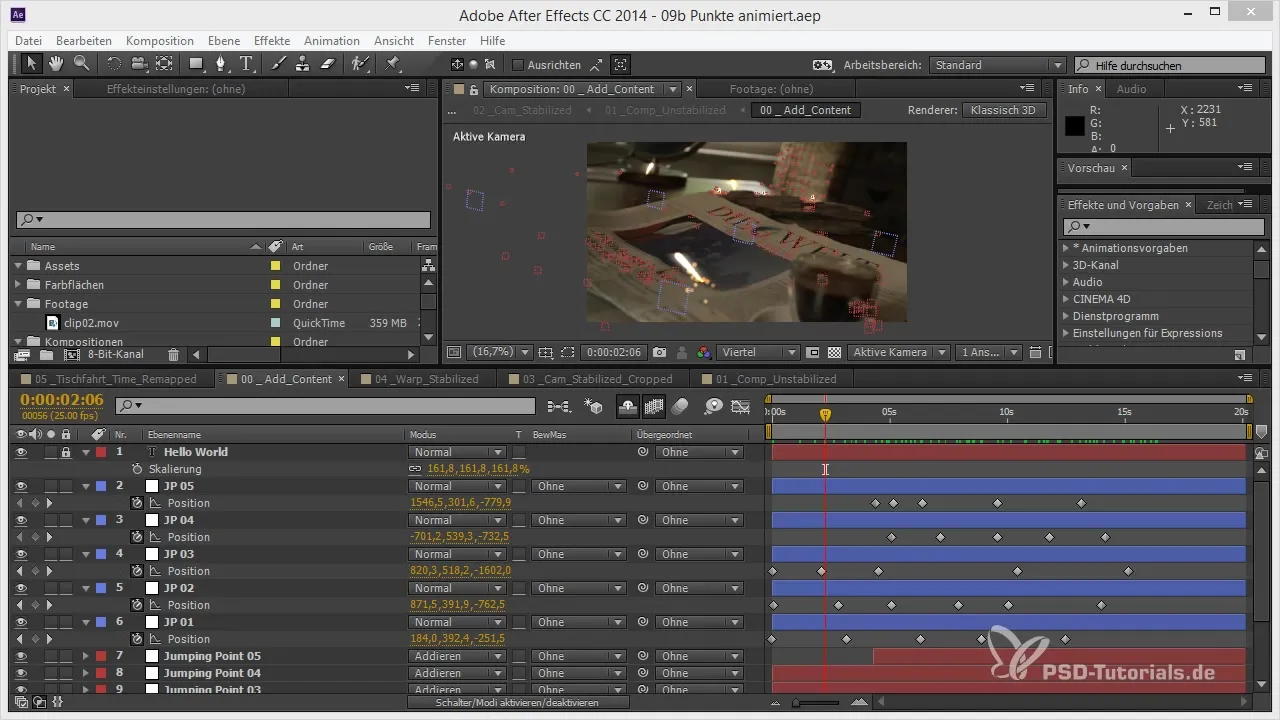
Abychom zlepšili viditelnost prvků, doporučuji přidat novou vrstvu a umístit ji pod tvé logo. Přidej barevnou plochu, která není bílá; měla by mít tmavou barvu, aby byly prvky lépe viditelné.
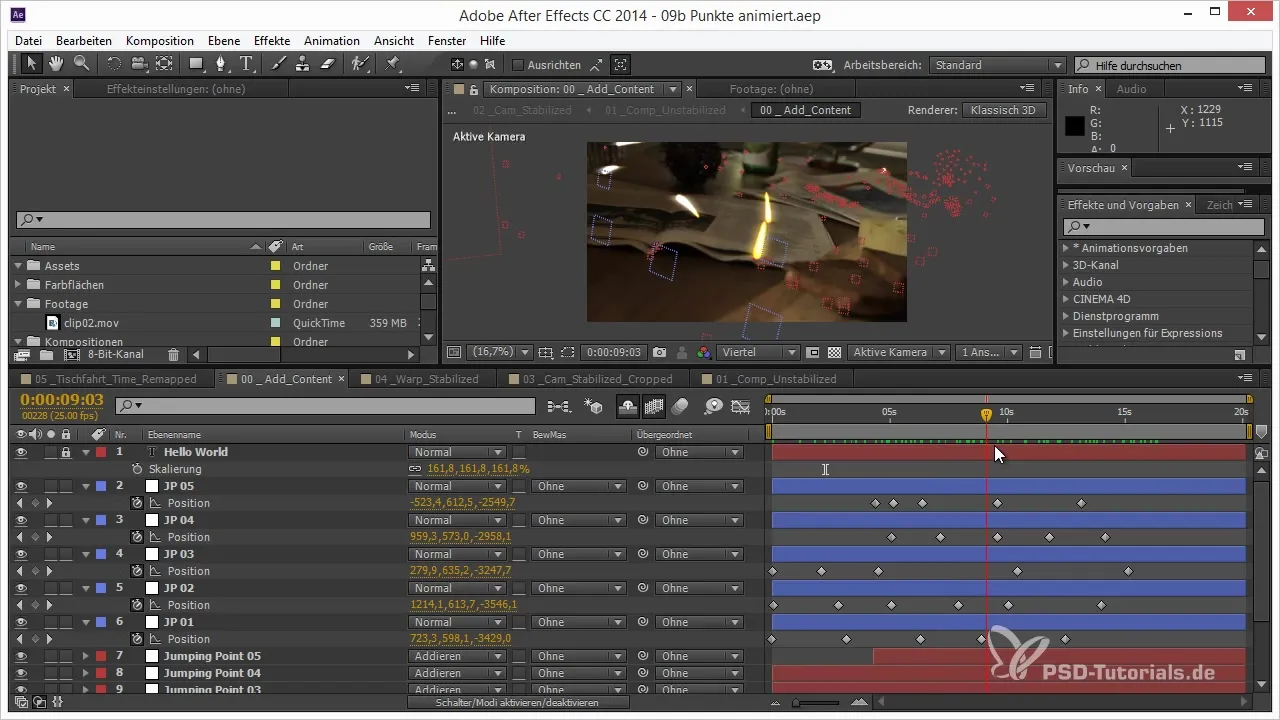
Jakmile je logo viditelné, podíváme se na strukturu skupin. V Illustratoru jsou často prvky zabaleny ve skupinách, které by mohly později v After Effects způsobit problémy. Proto rozdělíme všechny potřebné prvky do samostatných hlavních vrstev.
Začněme tím, že vybereme textové prvky a přesuneme je na nové vrstvy. Přejdi do skupiny, která obsahuje písmo, a vytvoř pro každý znak vlastní vrstvu. Při tom přesuneme každé písmeno na samostatnou vrstvu a pojmenujeme je.
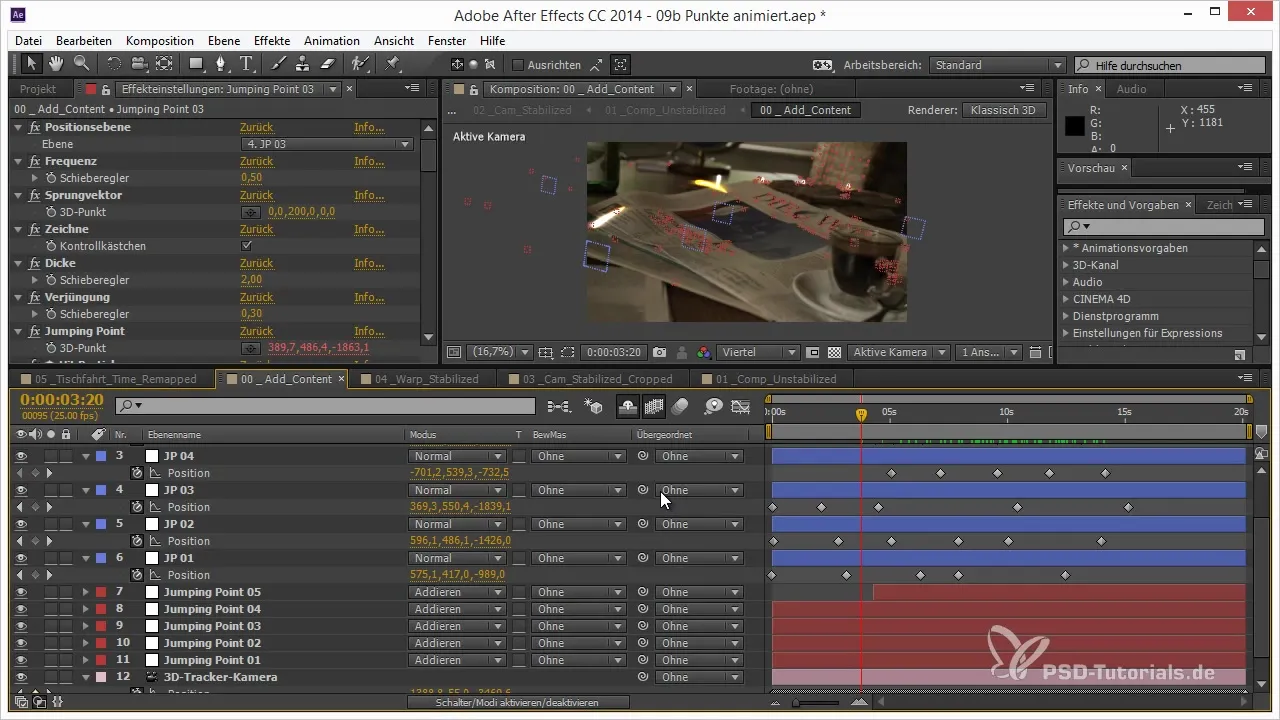
Toto písmo nyní uspořádáme do smysluplného pořadí, abychom měli později lepší přehled. To je zvláště důležité pro efektivní využití časové osy animace v After Effects.
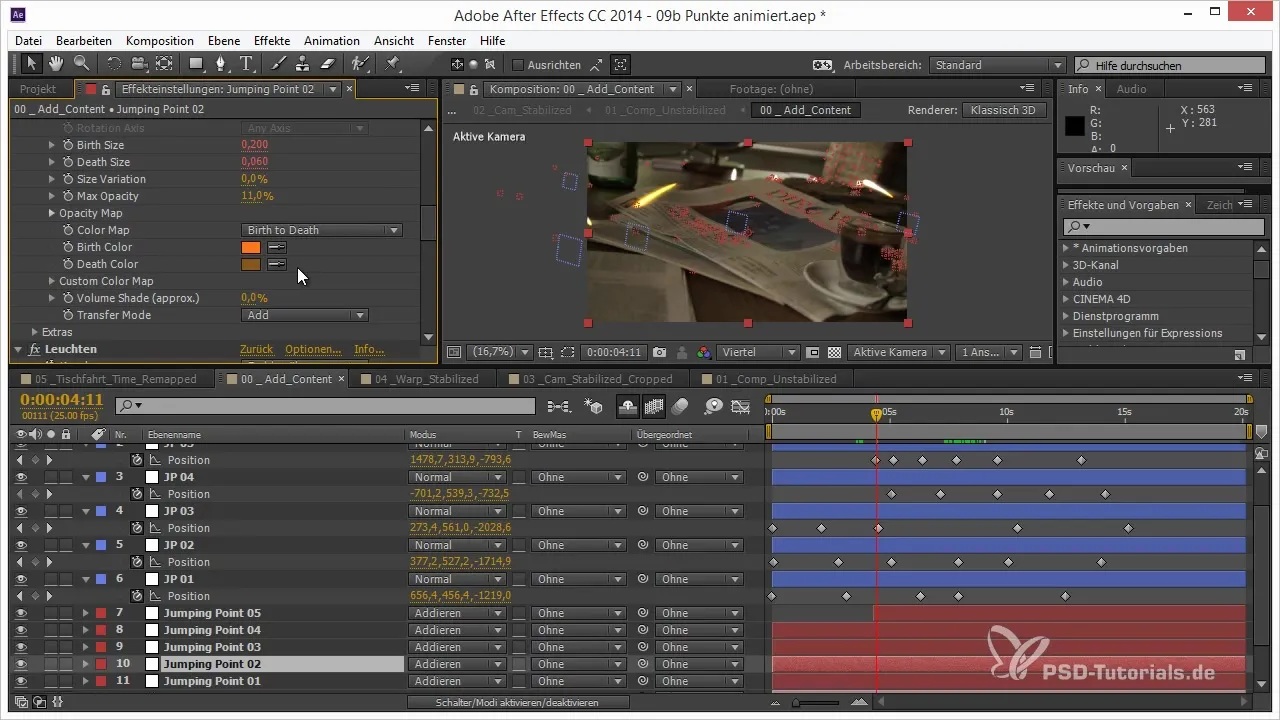
Jakmile jsou texty zpracovány, postaráme se o ostatní prvky loga. Přetáhni grafiky a tvary, které logo tvoří, také na samostatné vrstvy. Tyto části jsou rozhodující pro animaci, protože by měly být animovány nezávisle.
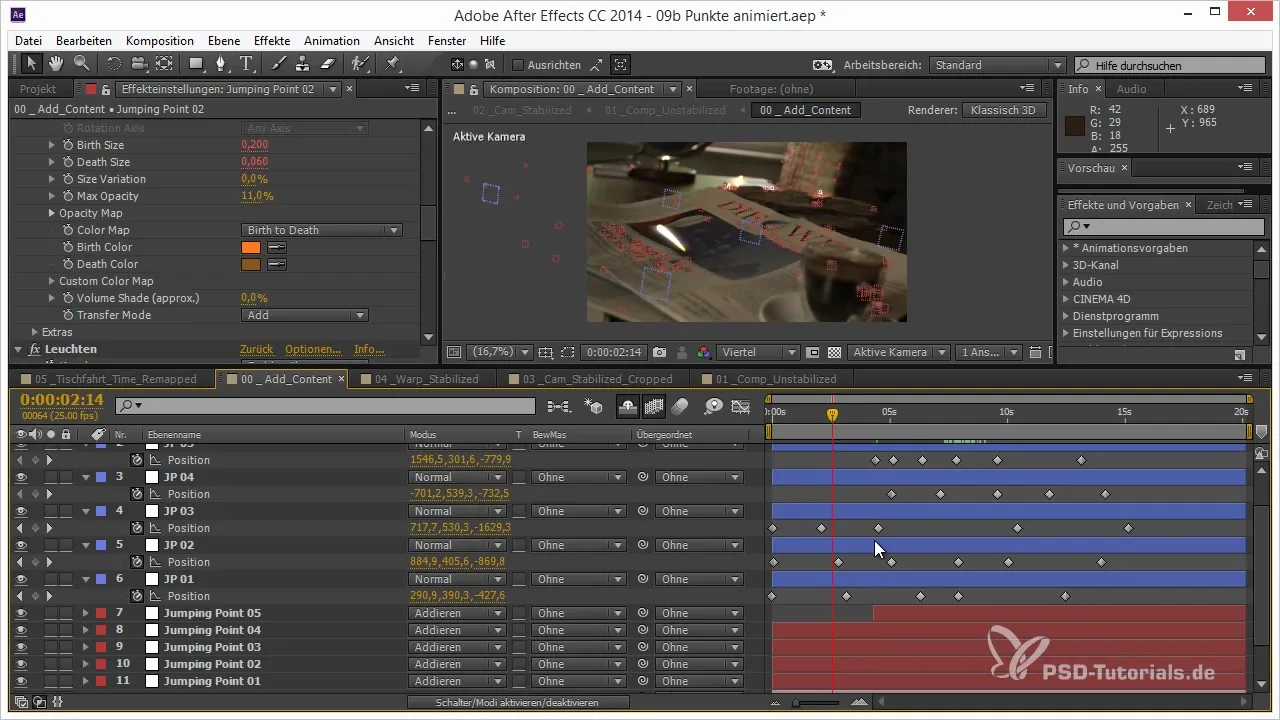
Teď zkontroluj, zda jsou všechny potřebné prvky k dispozici na samostatných vrstvách. Doporučuji každou z těchto vrstev pojmenovat podle jejích obsahu, aby ses v After Effects neztratil.
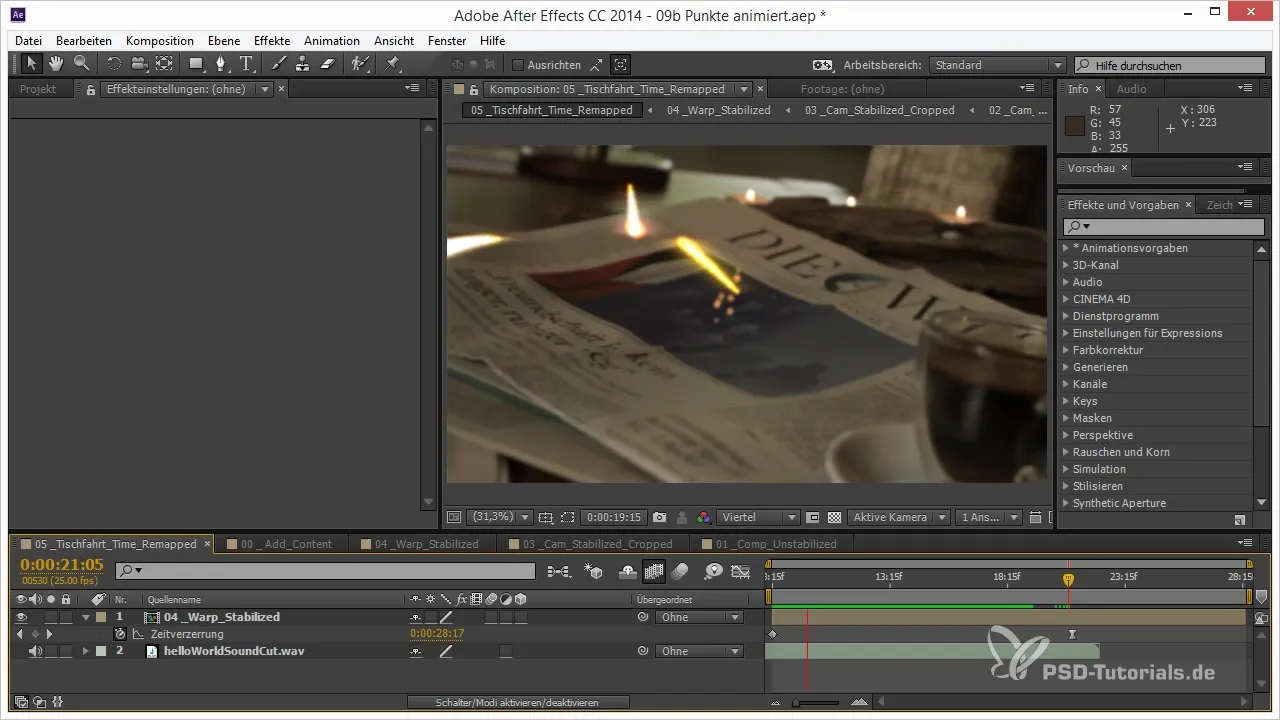
Abychom optimalizovali animační efekty, přesměrujme uspořádání vrstev. Klikni v paletě vrstev na „Vytvořit vrstvy pro objekty“ a vyber nabídku, aby ses všechny objekty spojily na nových vrstvách.
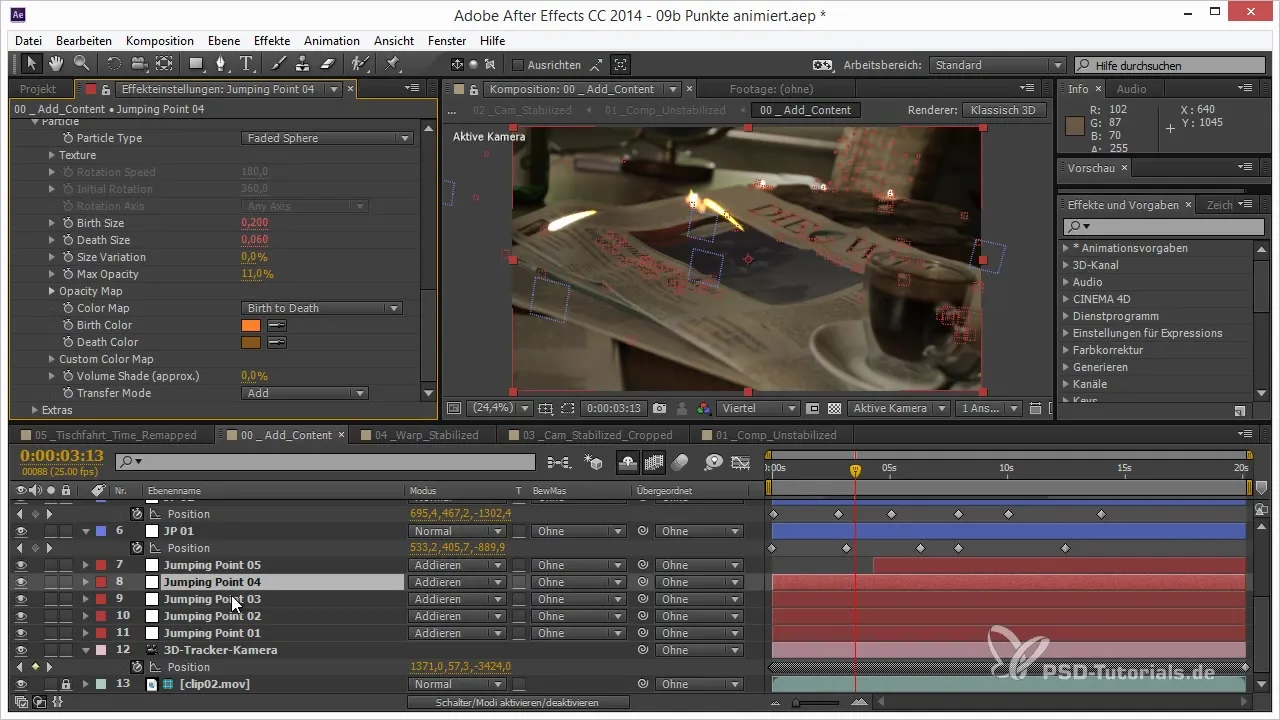
Až budou všechny prvky strukturovány na svých vlastních vrstvách, je dobré uložit originální soubor. Mít zálohu se hodí, pokud chceš později provést úpravy.

Ulož nyní soubor Illustrator pro After Effects a dej pozor na to, abys soubor uložil ve správném formátu, aby ses ujistil, že všechny potřebné informace zůstanou zachovány.
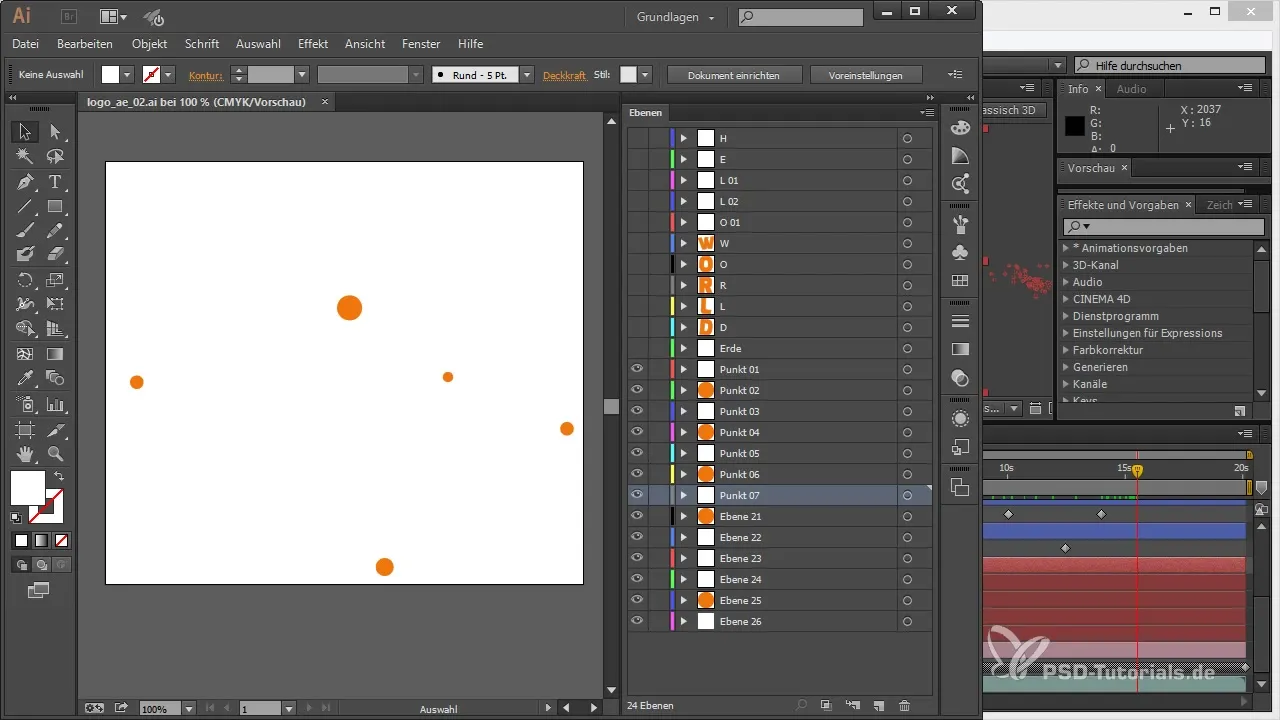
Teď jsme připraveni importovat logo do After Effects, kde může začít skutečná animace. Řádná příprava v Illustratoru ti poskytne svobodu a flexibilitu, které pro animaci potřebuješ.
Souhrn – 3D projekty v After Effects: Příprava animace loga z Illustratoru
V této příručce ses naučil, jak optimálně připravit logo v Illustratoru pro animaci v After Effects. Kroky zahrnují rozdělení prvků, vytvoření samostatných vrstev a řádné pojmenování těchto vrstev pro efektivní animaci.
Často kladené otázky
Kolik vrstev bych měl vytvořit pro své logo?Každý prvek, který chceš animovat nezávisle, by měl být na vlastní vrstvě.
Jakou barvu bych měl použít pro zlepšení viditelnosti?Vhodná je tmavá barva, aby logo vyniklo proti pozadí.
Mohu svou Illustratorovou soubor upravit později?Ano, doporučuje se uložit originální soubor, aby bylo možné provést změny.
Musím vrstvy v After Effects znovu pojmenovat?To není nutné, ale může to být užitečné pro zlepšení přehlednosti.
Jak uložím svůj soubor pro After Effects?Ulož soubor ve formátu Illustrator CC, abys zajistil, že všechna data budou připravena pro After Effects.


